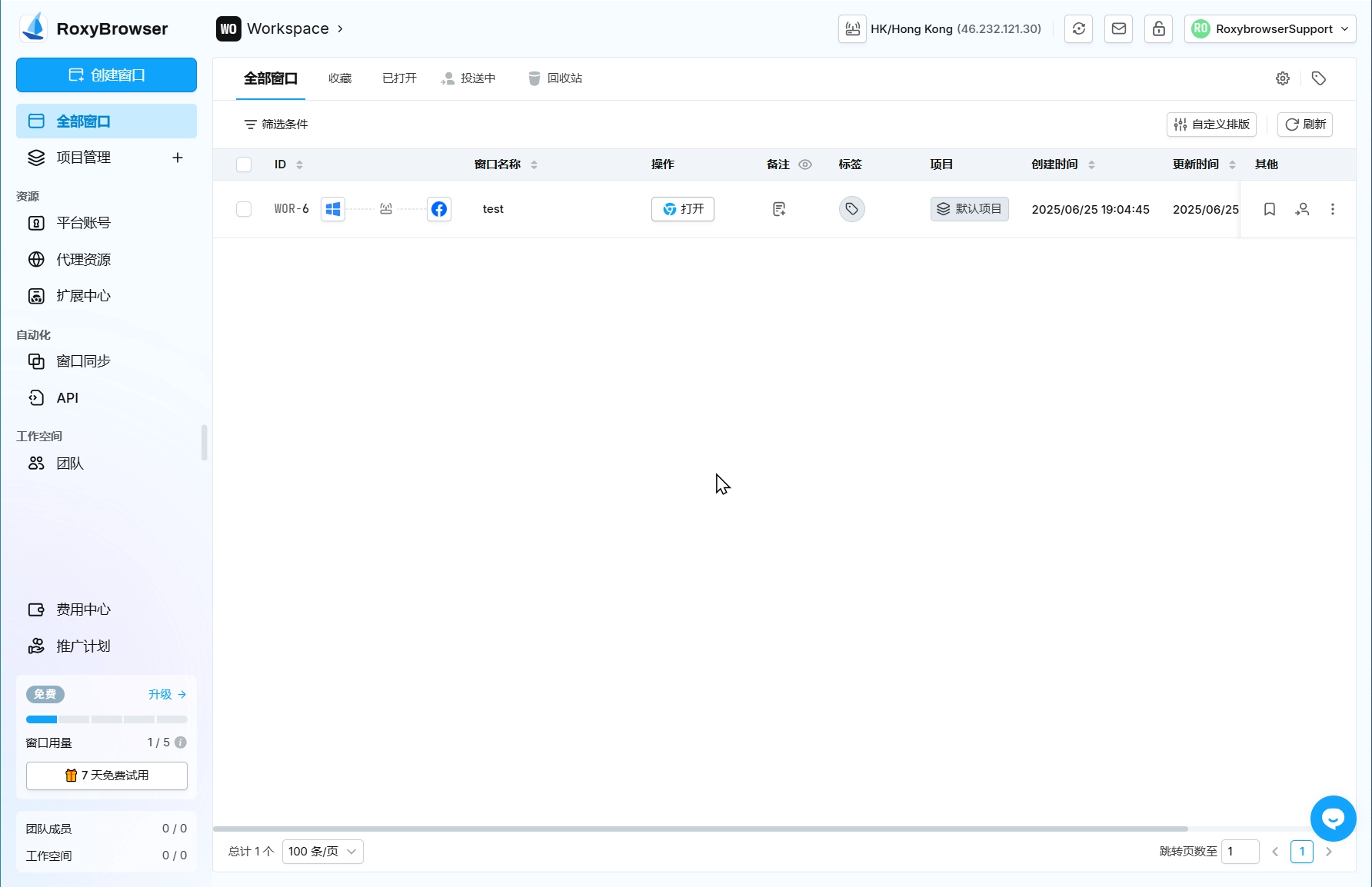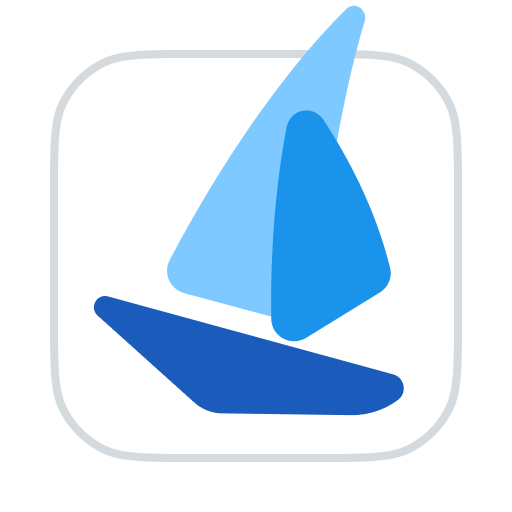个人设置
软件/内核更新
您可以通过点击右上角的更新按钮,实时查看当前客户端和所有浏览器内核版本的更新情况。还支持在此删除指定的内核版本。
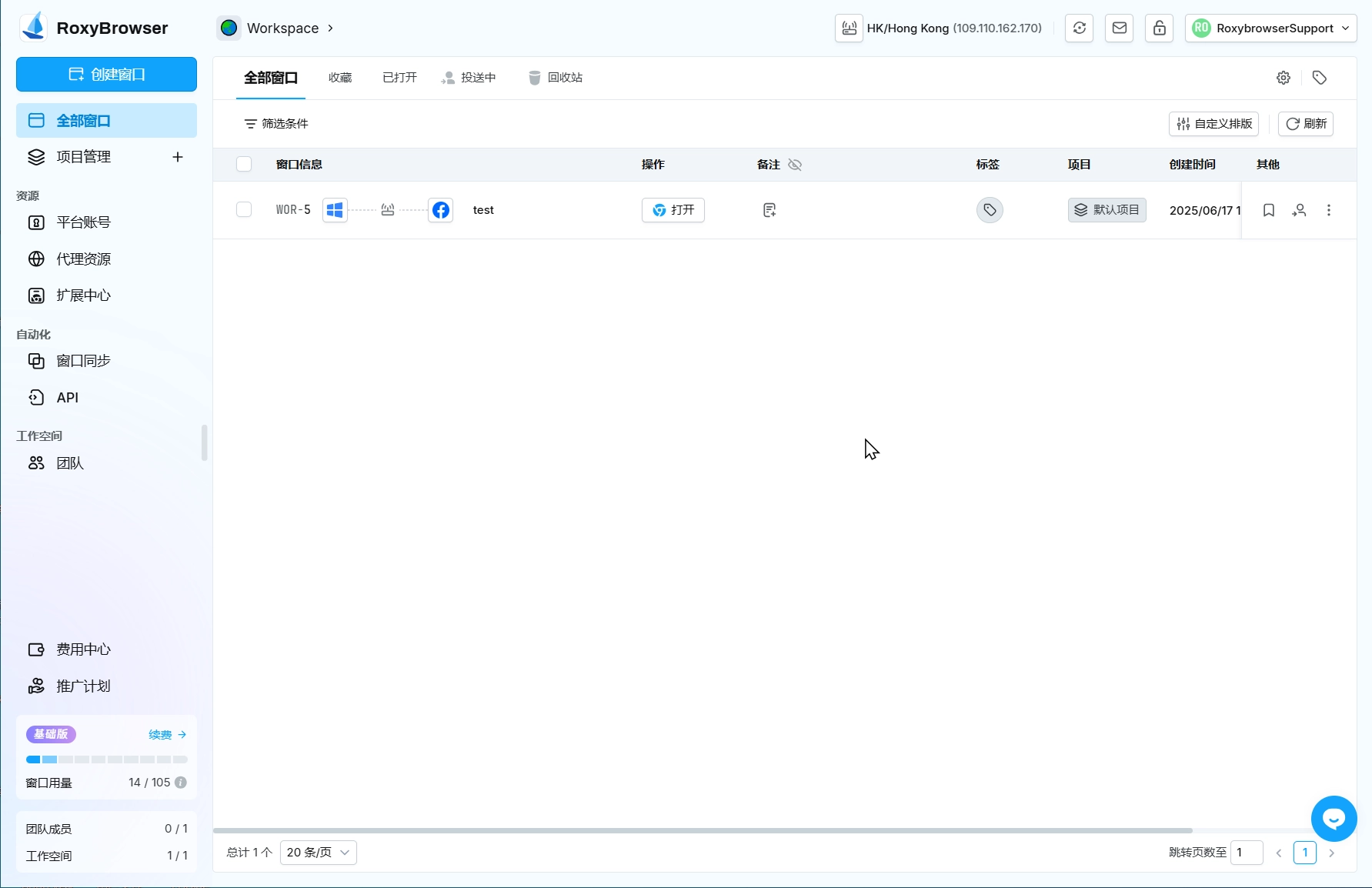
软件锁定
点击右上角锁定图标即可设置本次登录的锁定密码,密码格式为:4-12 个字符(字母、数字或符号)。
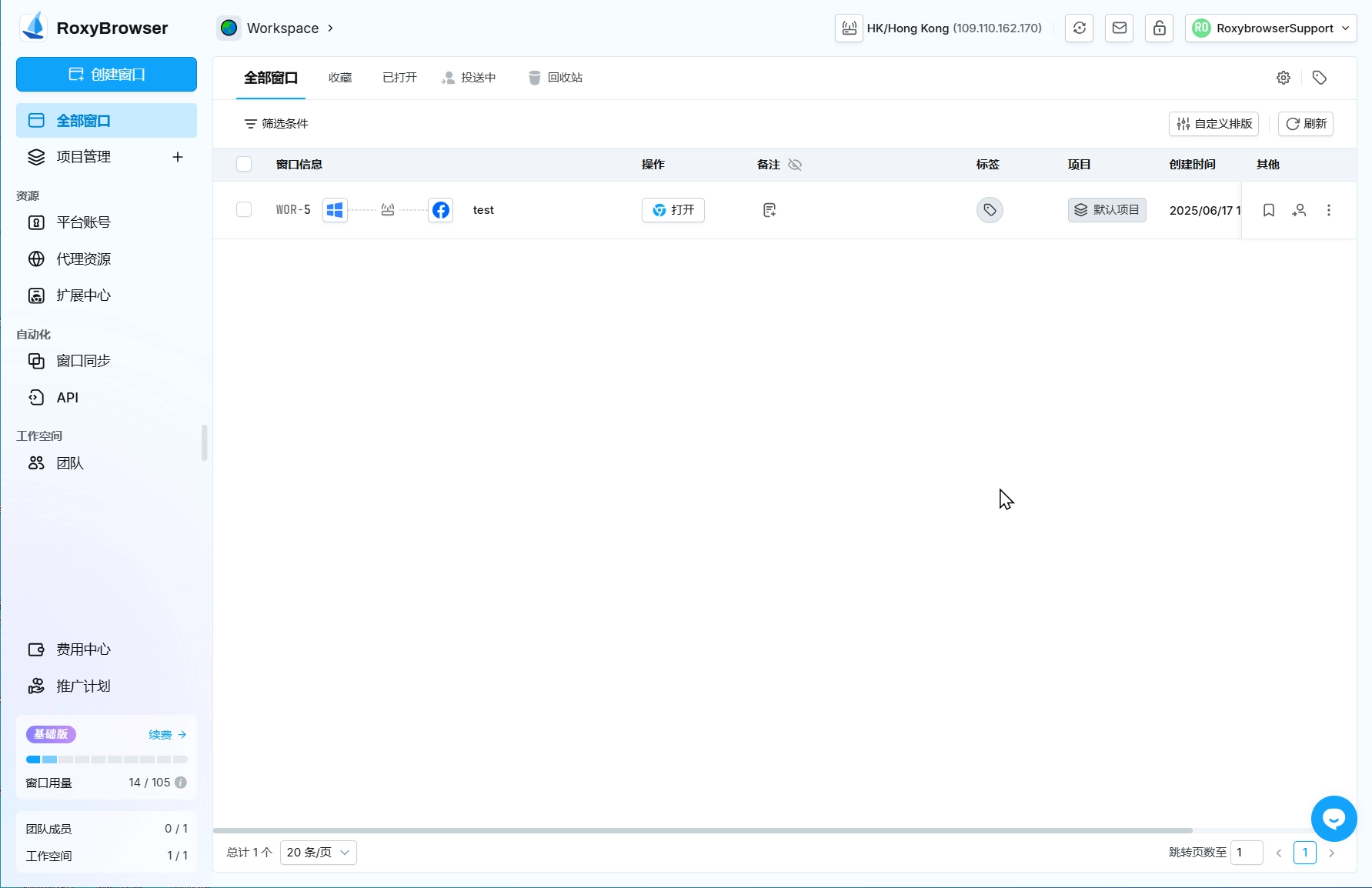
客户端设置
点击右上角头像进入客户端设置。
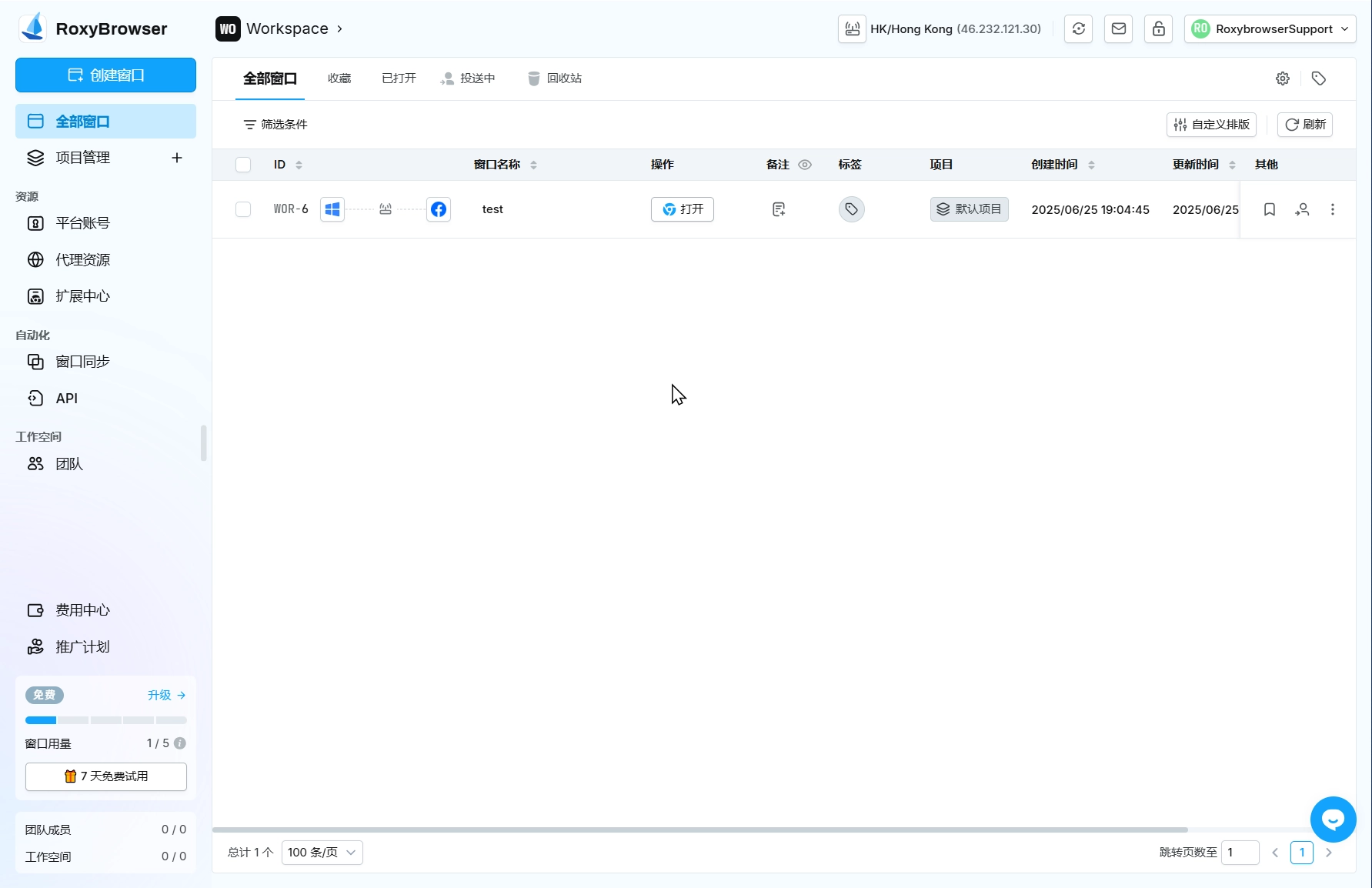
个人信息
个人信息设置中可以点击上传按钮上传头像以及修改用户名。支持绑定第三方账号如:Google,Github等。
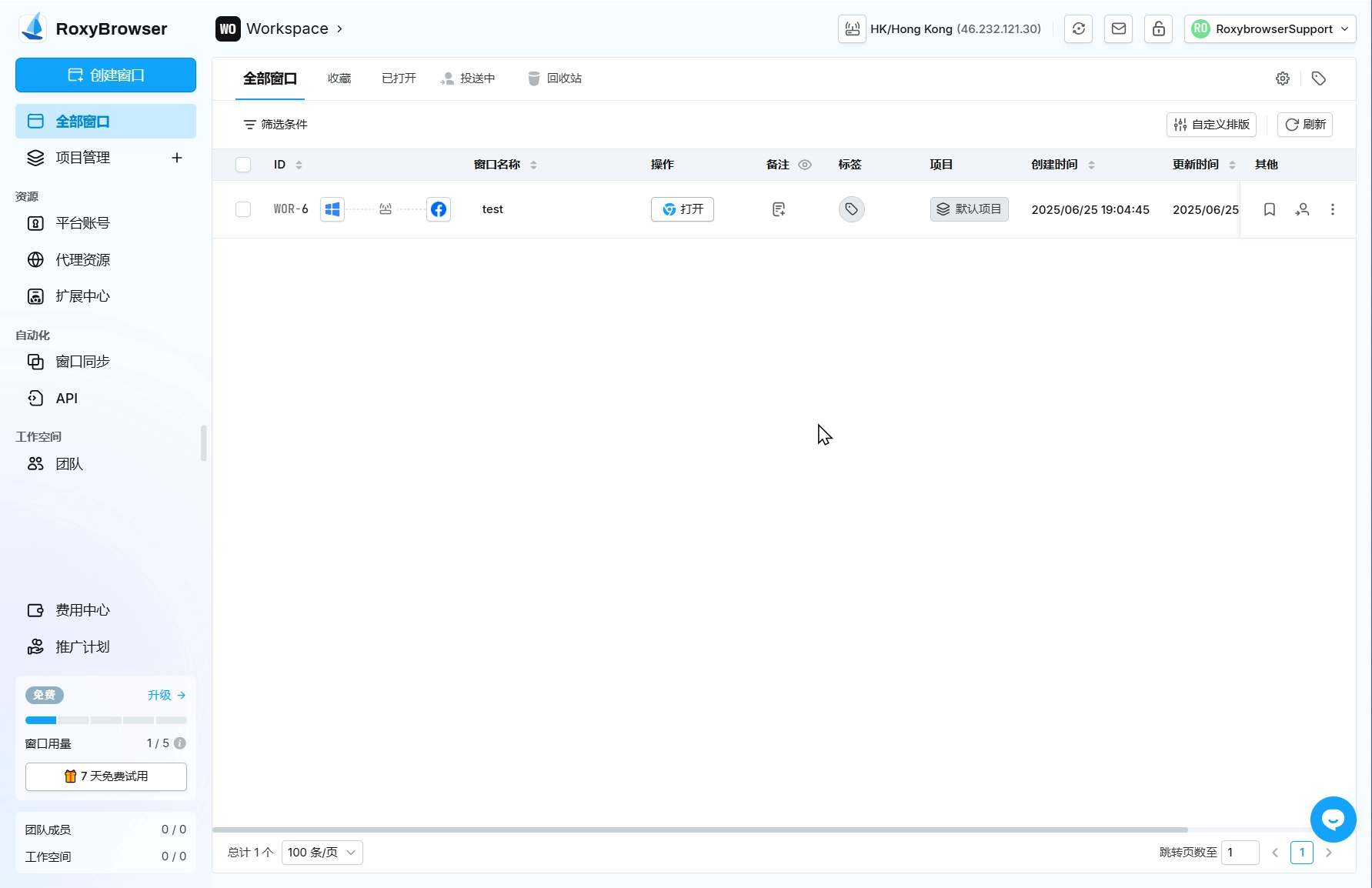
两步验证
在验证设置里可以管理您的邮箱地址、密码和身份验证。
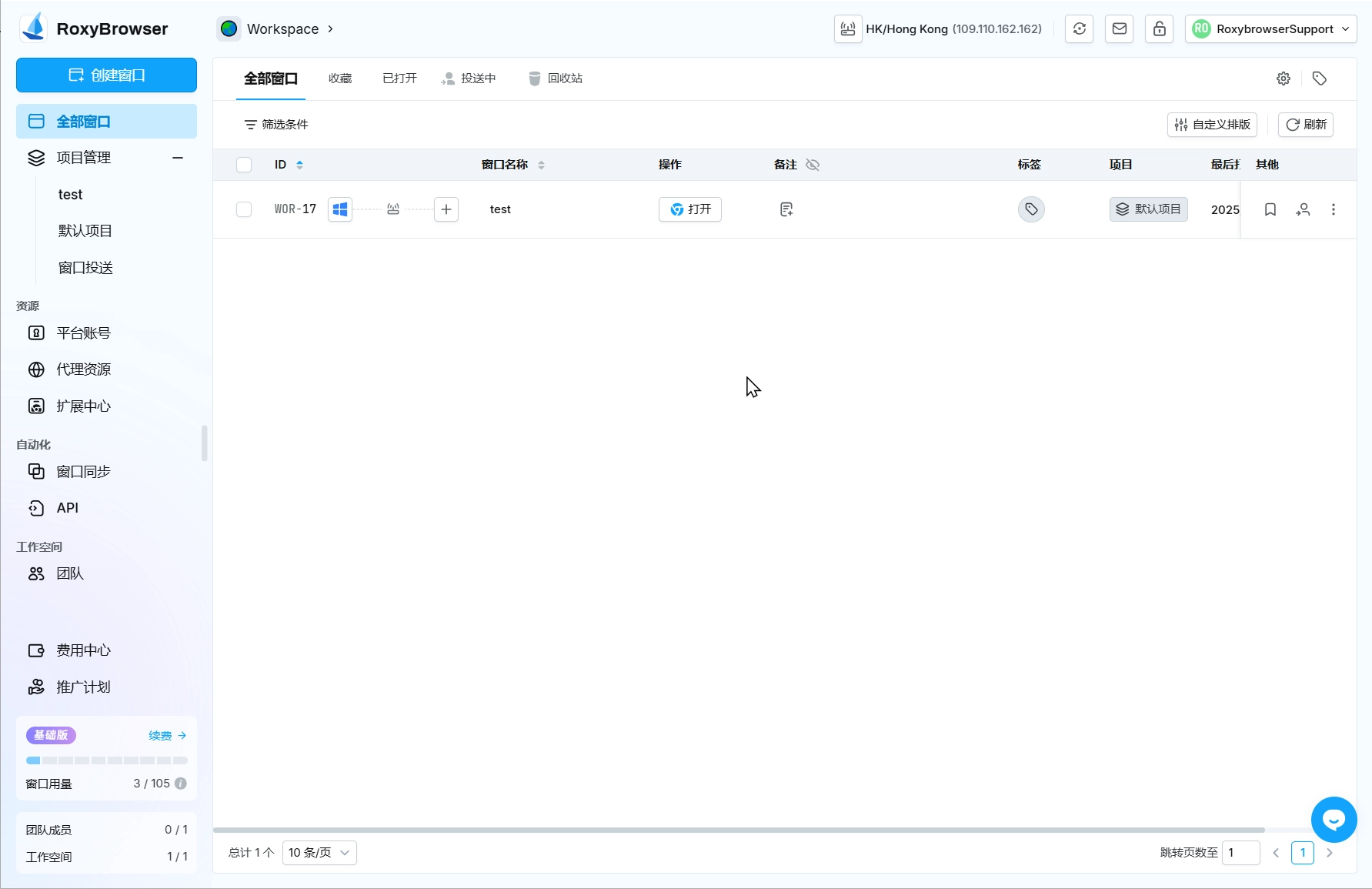
软件设置
设置您的客户端使用偏好。
窗口
主题模式: 此选项可以设置软件主题模式:跟随系统,浅色模式,深色模式(支持 Roxychrome 125及更高版本)。
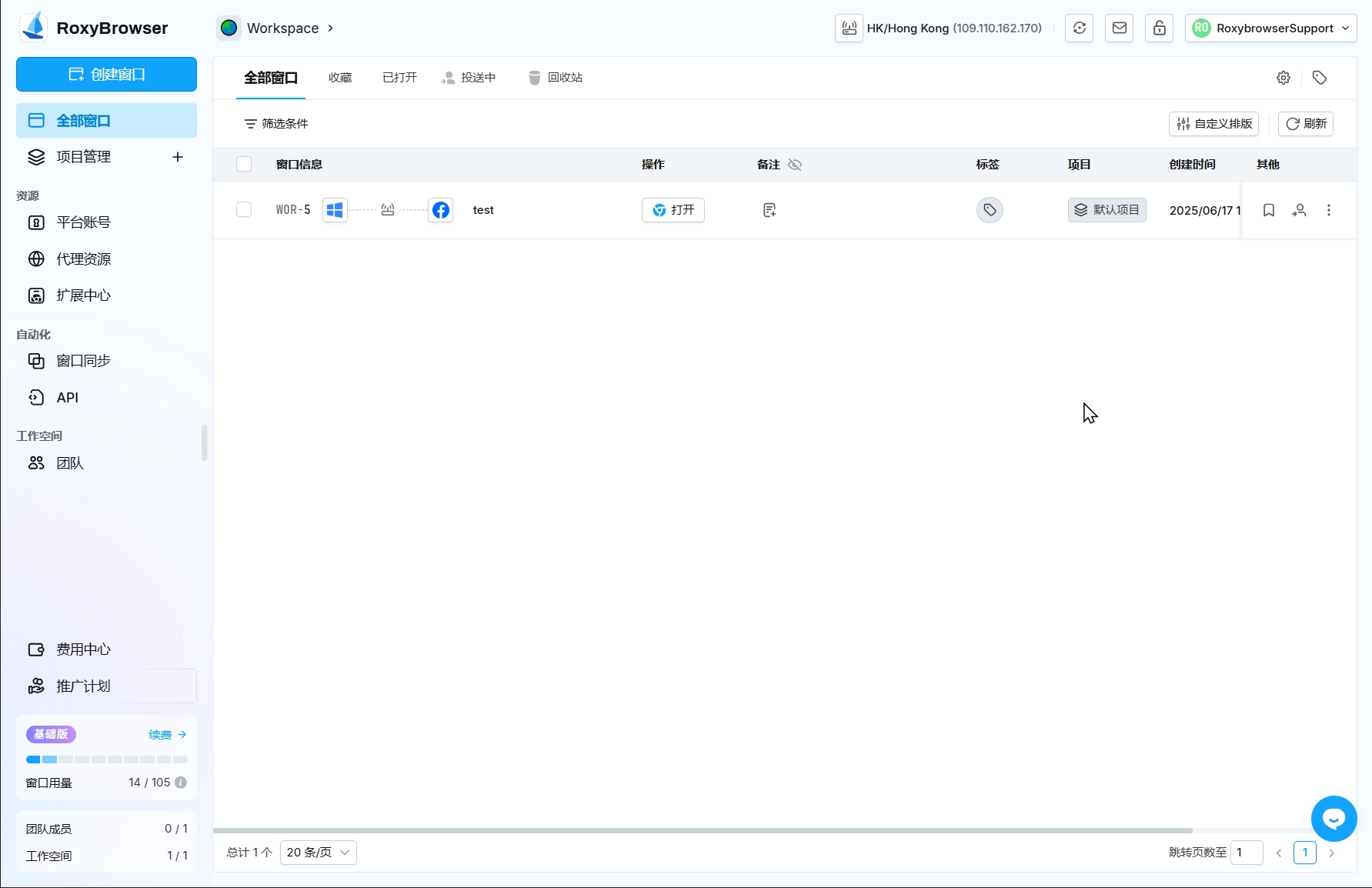
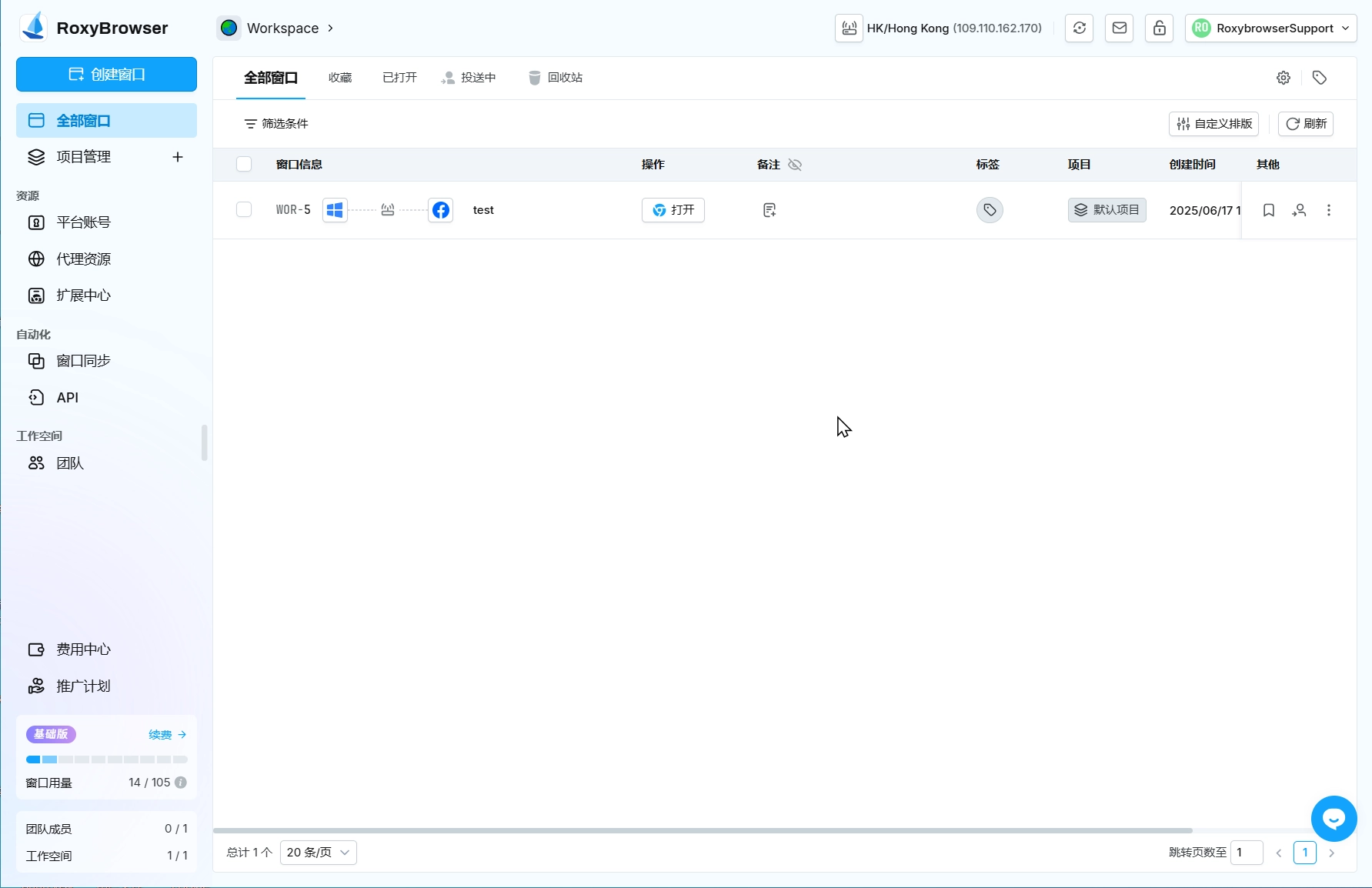
UA严格模式:关闭此选项后,可以自定义浏览器版本。
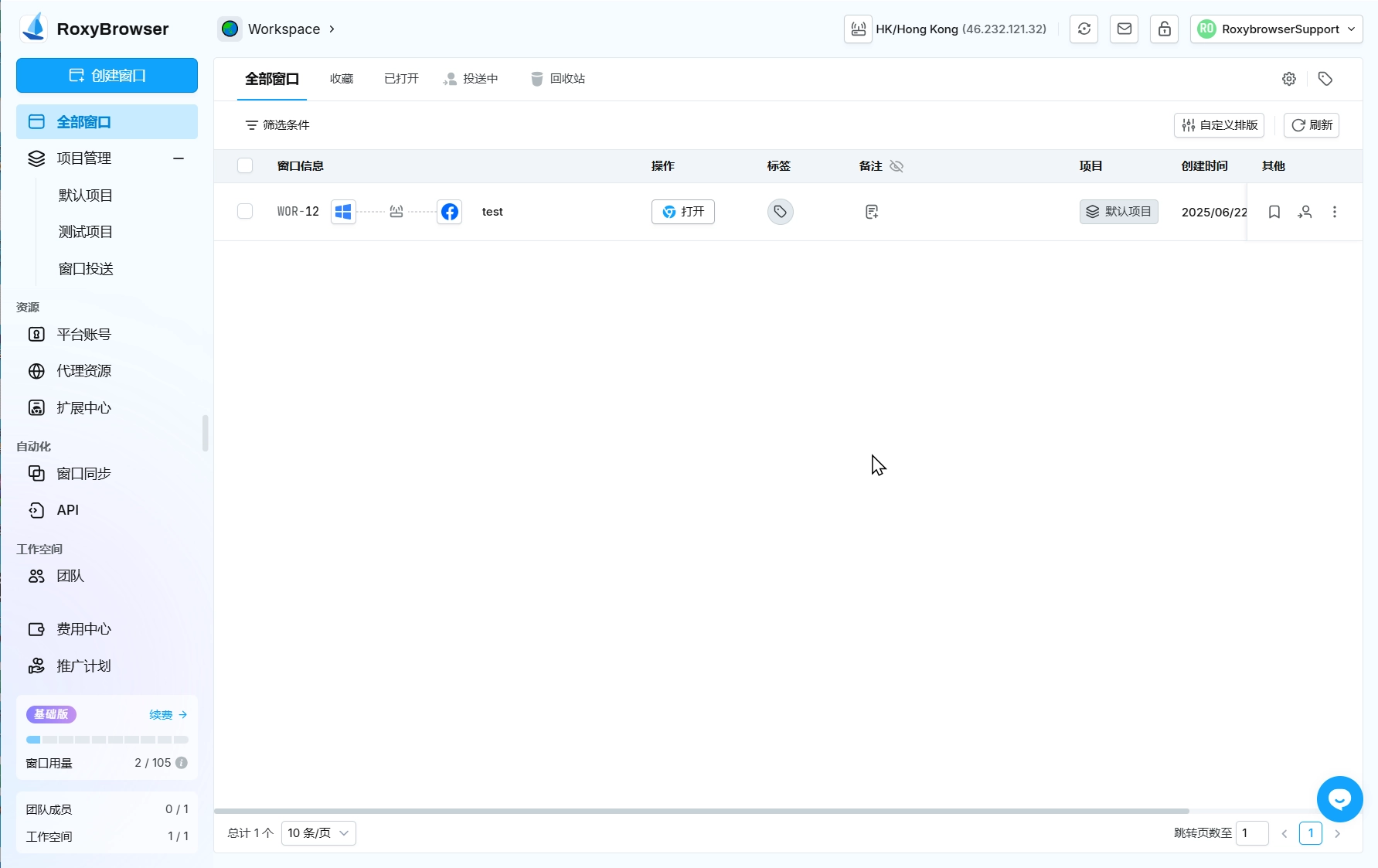
工作台:打开窗口时,是否打开工作台页面。需在创建窗口/编辑窗口的偏好设置中修改为跟随软件设置。
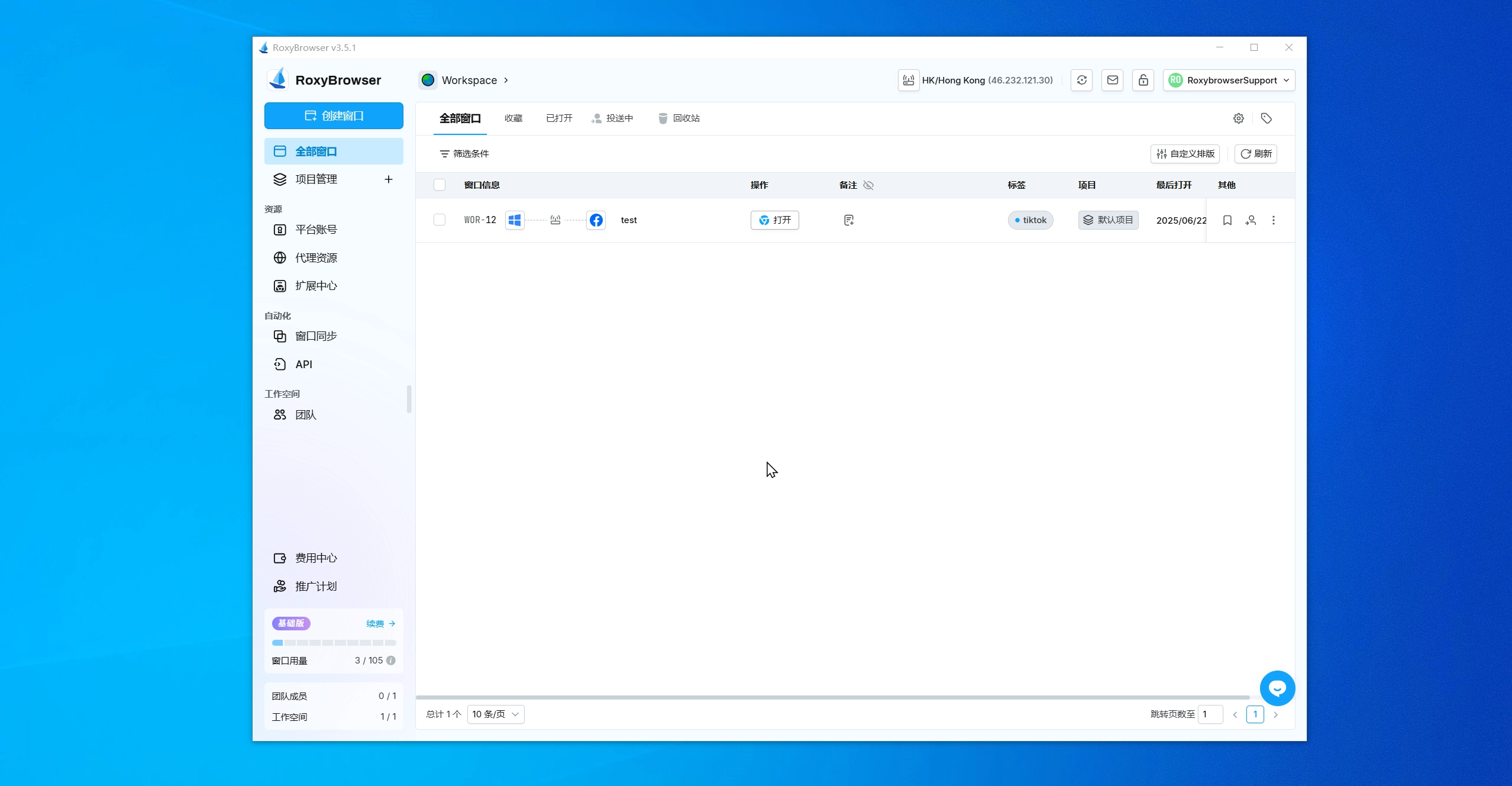
Google登录:窗口是否开启谷歌账号登录。
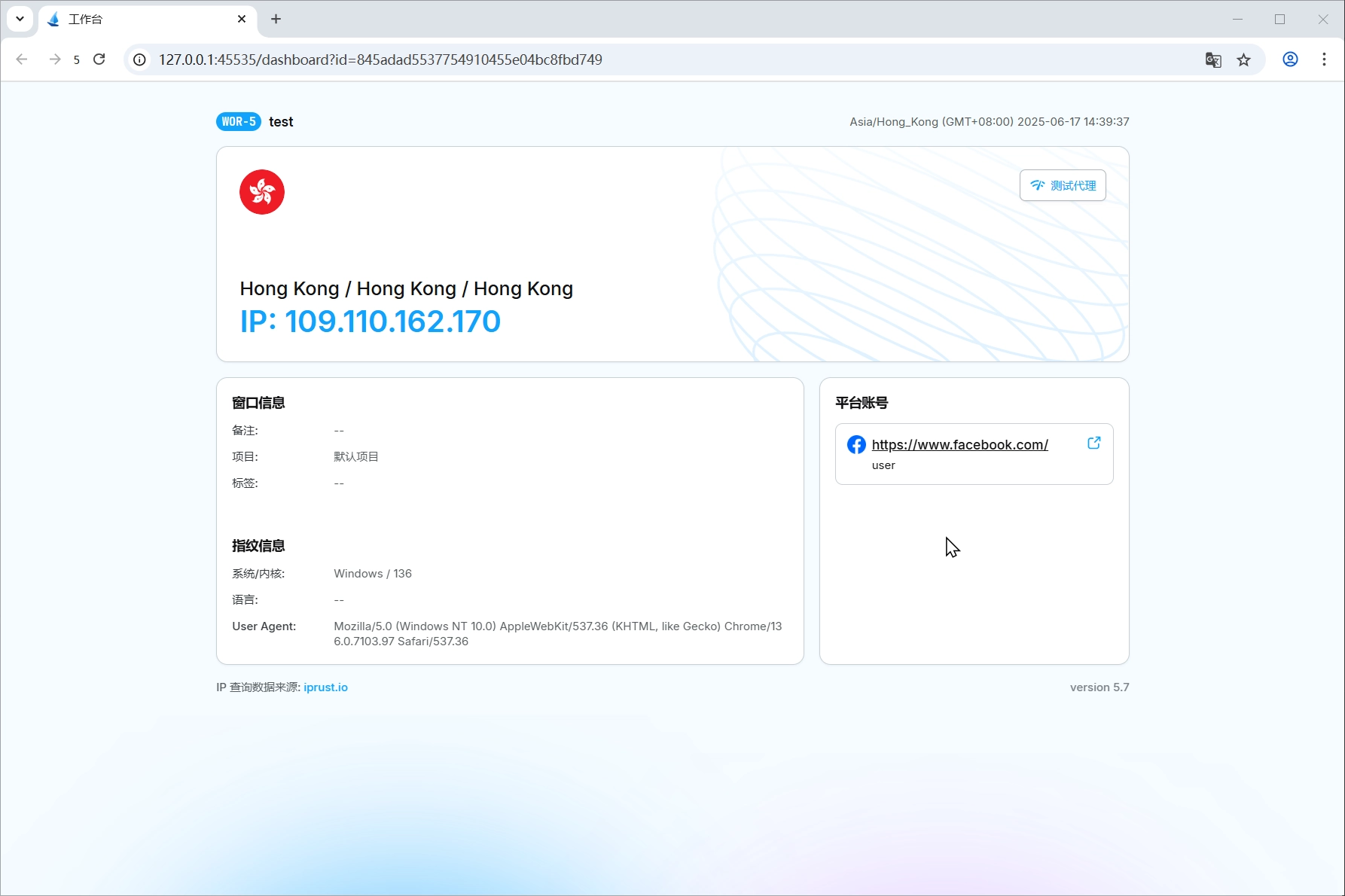
IP变化提示:IP变化时是否弹窗提示。
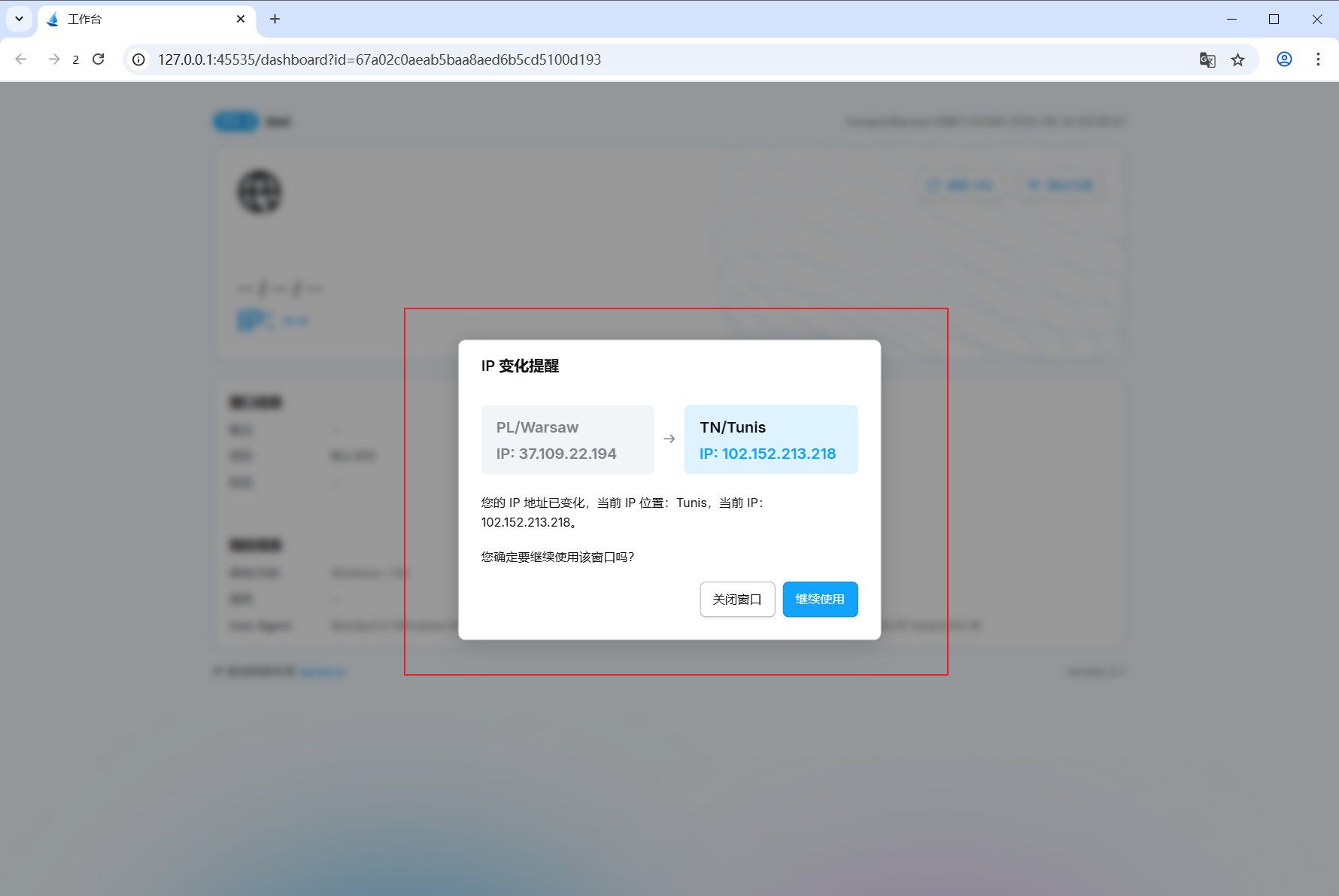
搜索引擎:打开窗口时,浏览器使用的默认搜索引擎。如:Microsoft Bing,yahoo等。
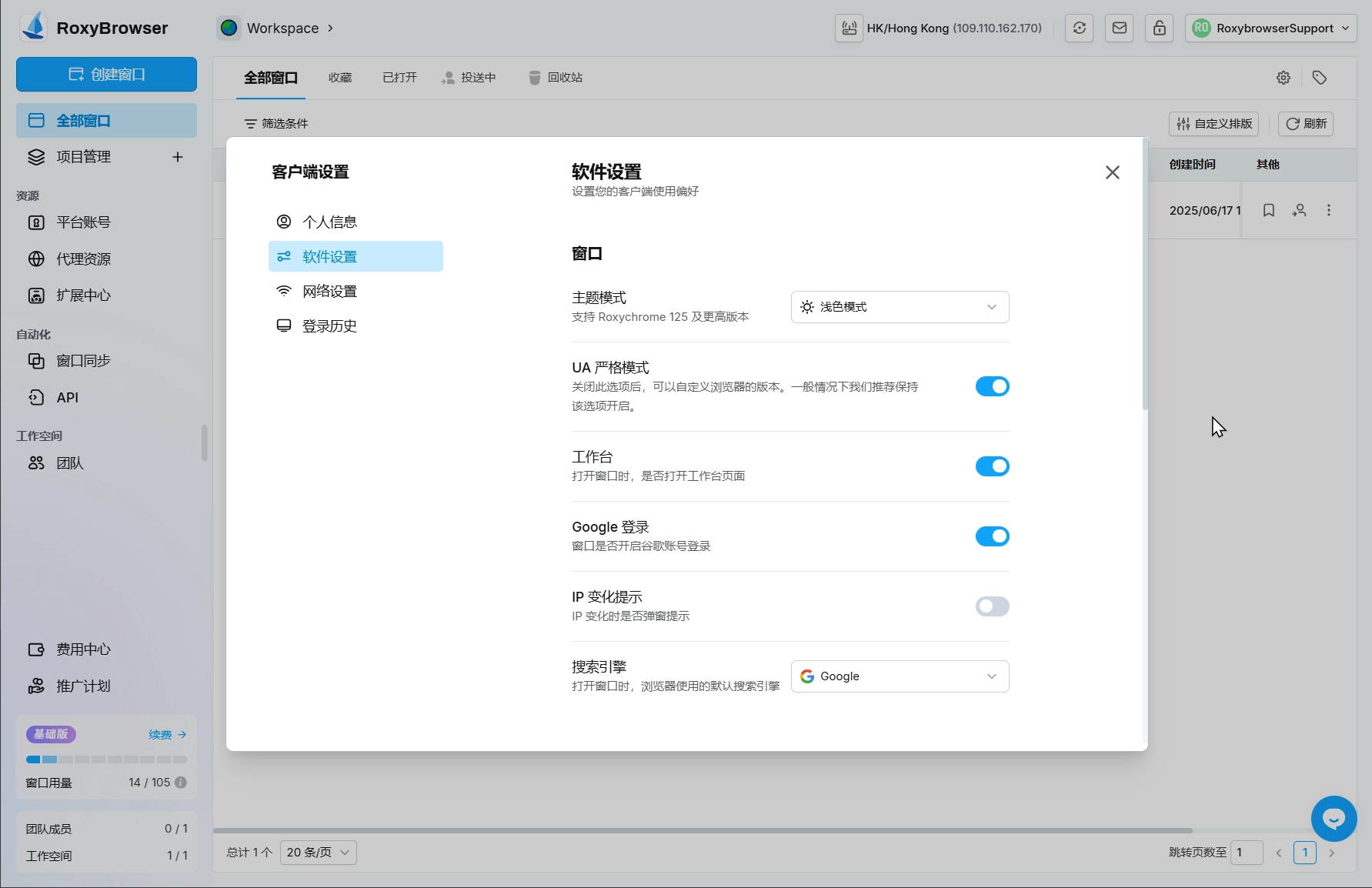
仿真输入
支持设置窗口同步时是否启用仿真输入,设置延迟时间和快捷键 。
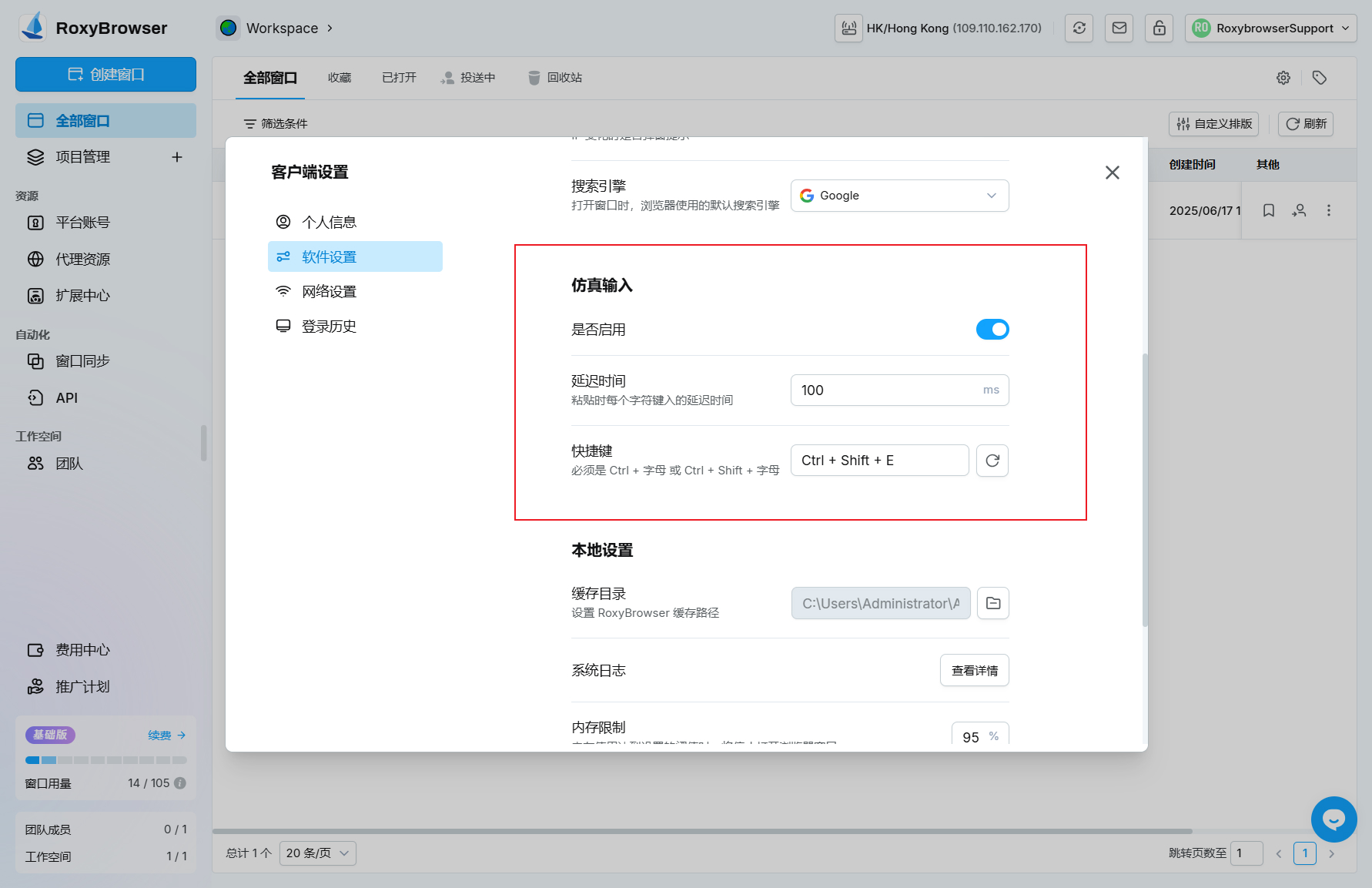
本地设置
缓存目录:用于设置 RoxyBrowser 的缓存文件存储路径,配置默认的缓存容量阈值,以及执行缓存文件清除操作。
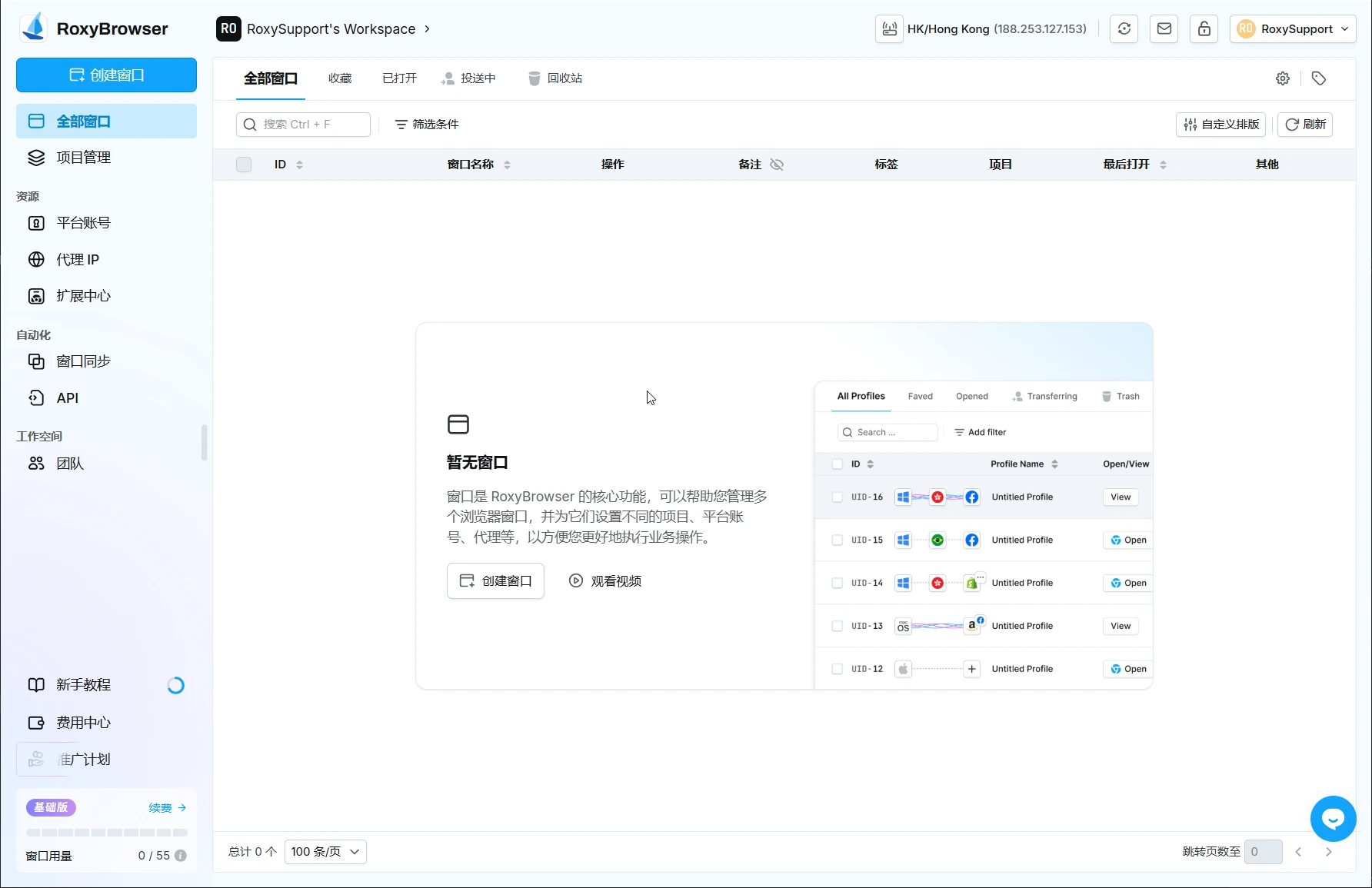
手动清除缓存:可以选择清除特定时期内未使用窗口的缓存数据。在下方的输入框中填写天数(默认为 30 天),将只清除过去设定天数内没有被使用过窗口的缓存。
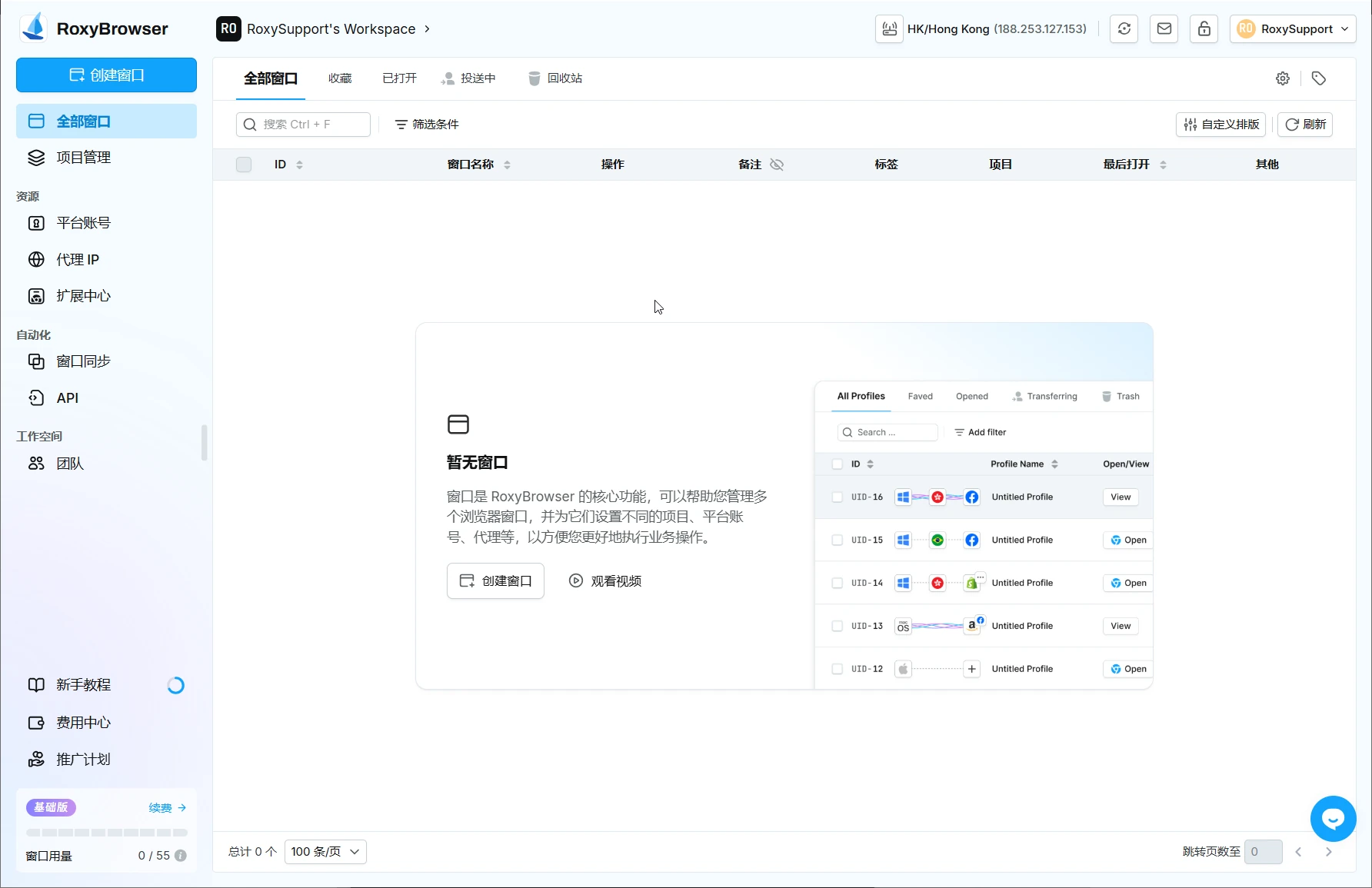
自动清除缓存:启用自动清除缓存功能后,Roxybrowser 将定期自动清理那些长时间未使用的浏览器窗口缓存数据,以帮助您节省磁盘空间。
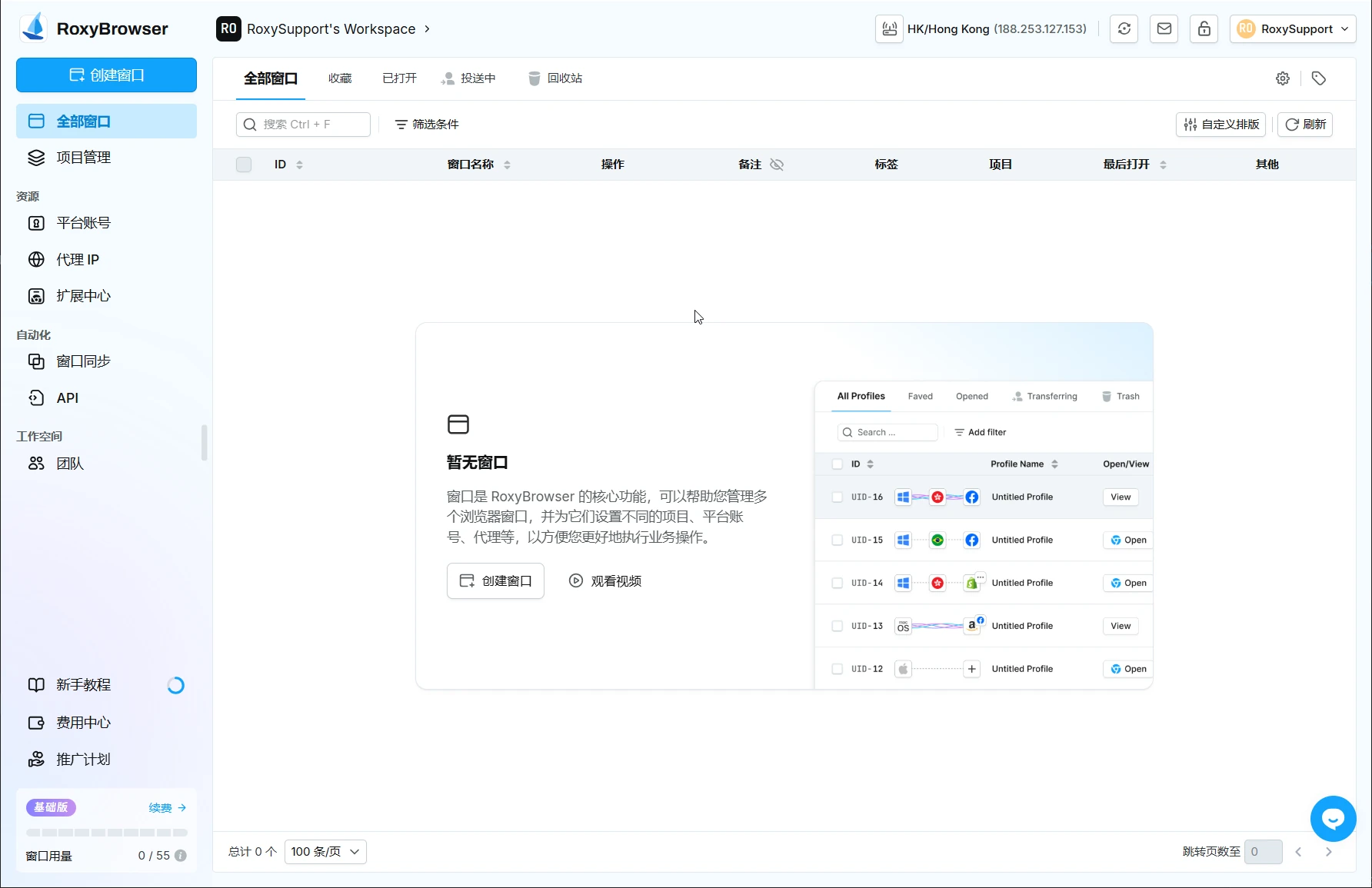
系统日志:保存浏览器的日志记录。
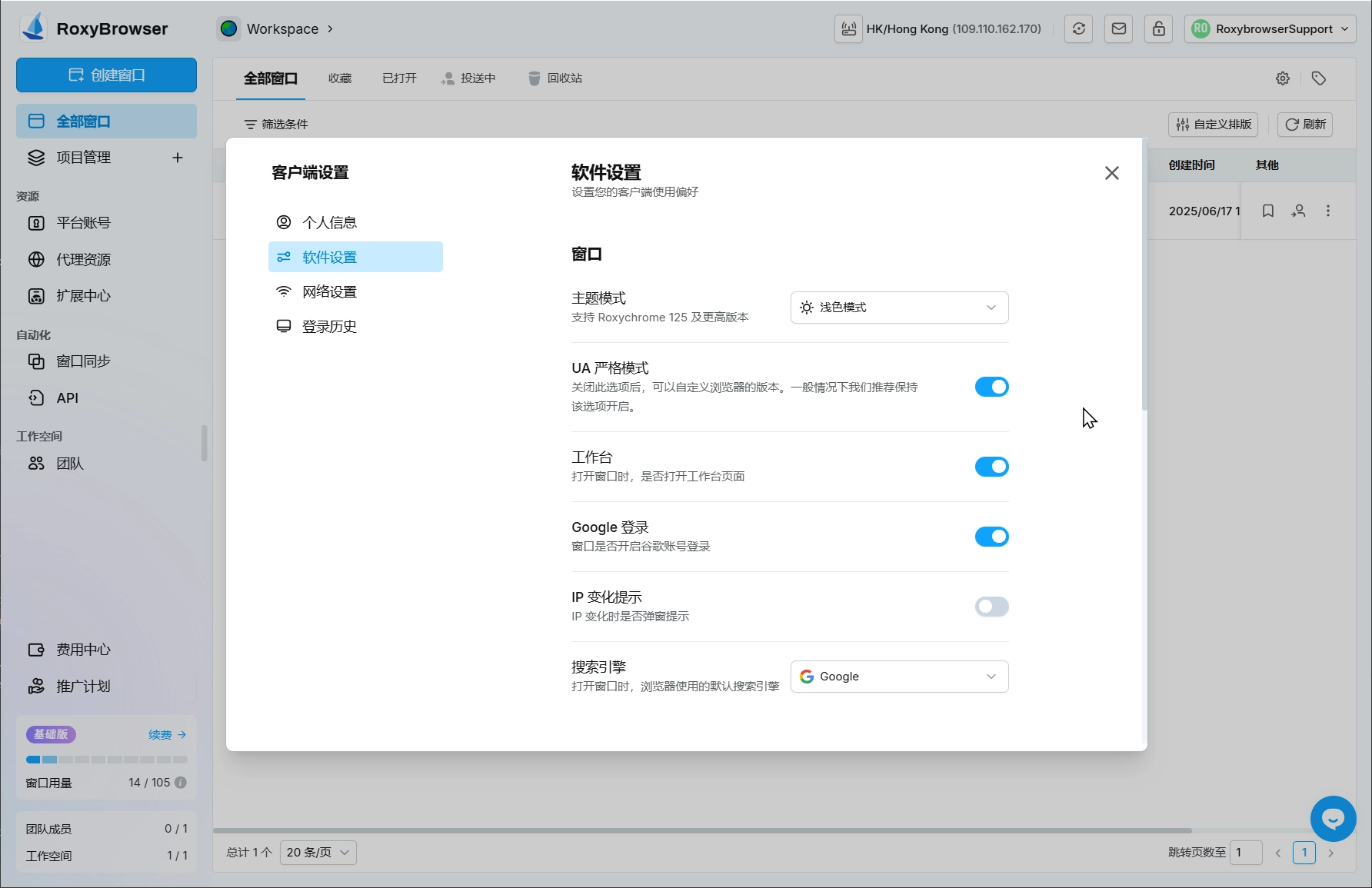
内存限制:内存使用达到设置的阈值时,将停止打开浏览器窗口,默认为95%。
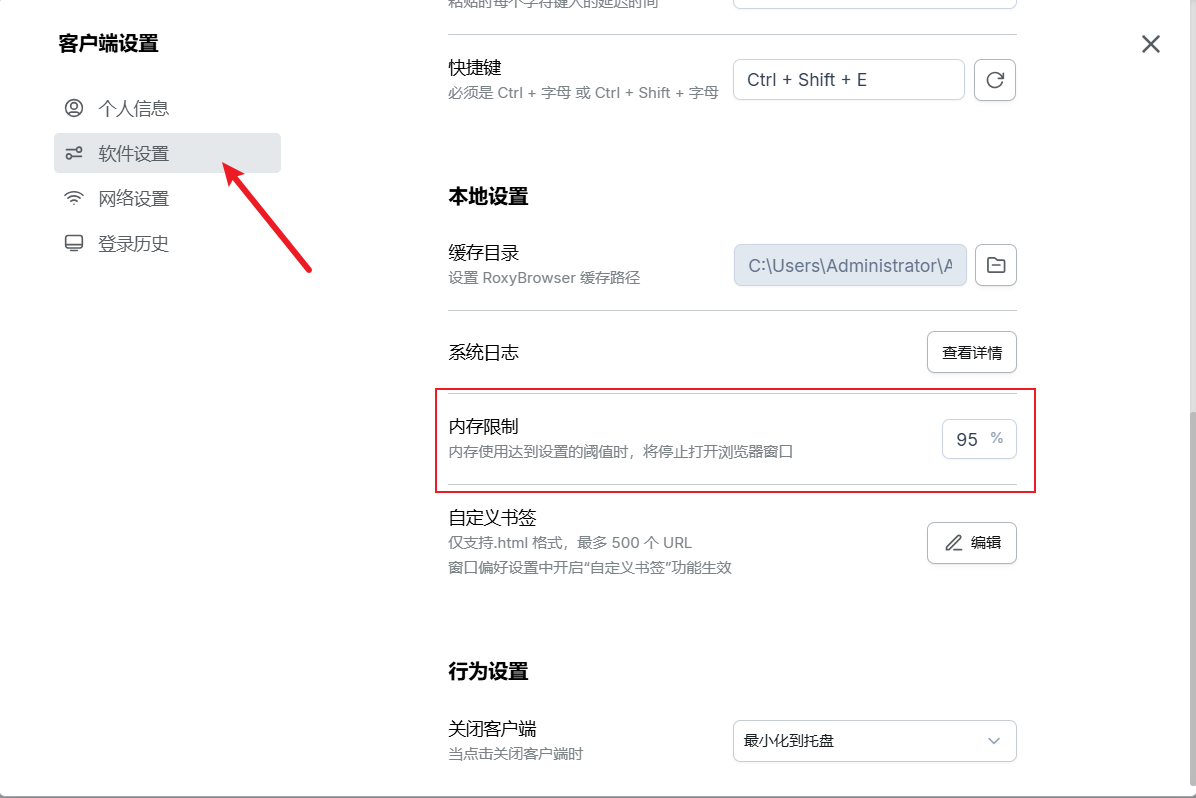
自定义书签:支持上传自定义书签。
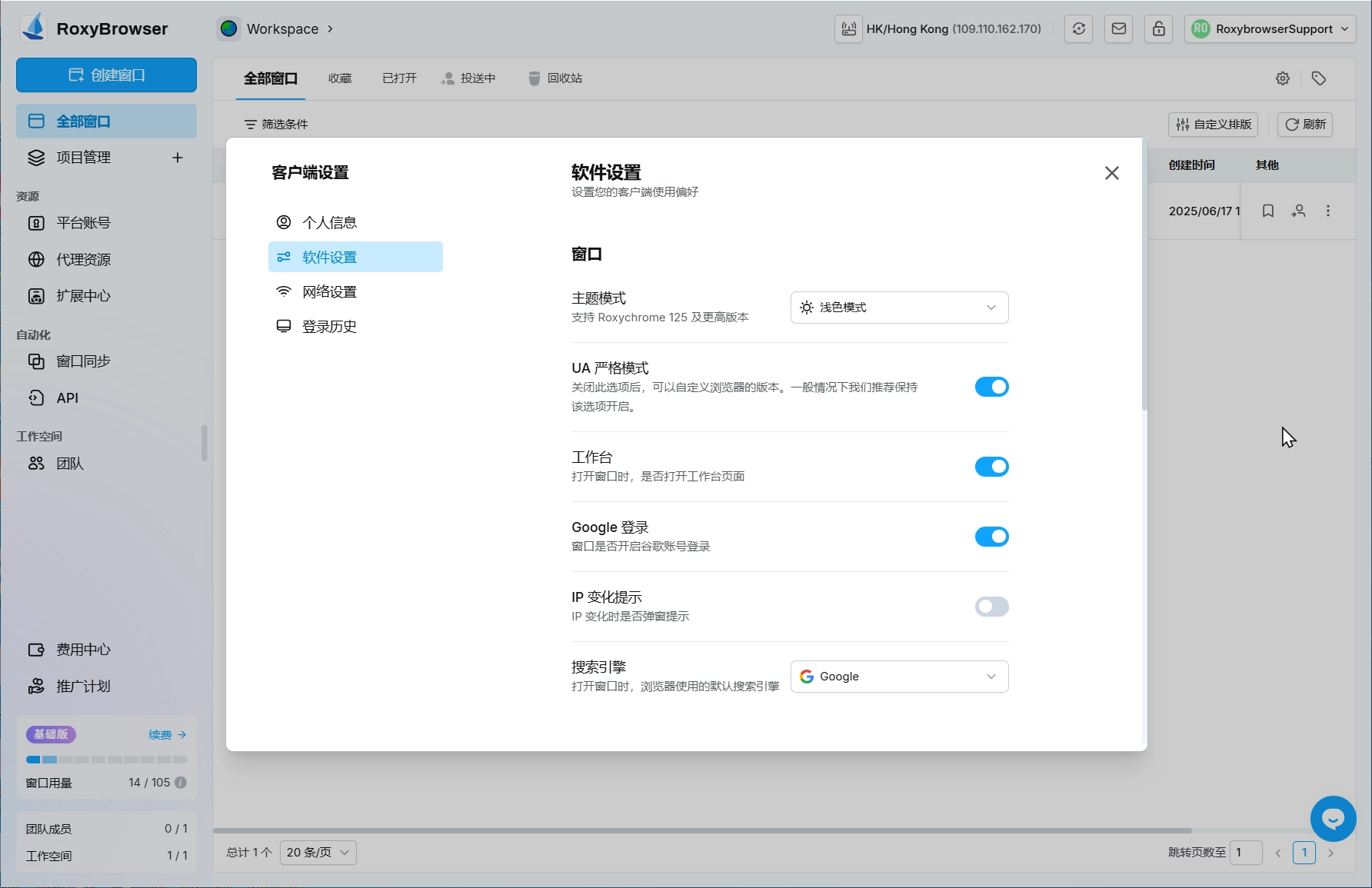
注意事项
- 仅支持.html 格式,最多 500 个 URL。
- 需在窗口偏好设置中开启“自定义书签”功能生效。
行为设置
当点击关闭客户端时可以设置为弹出提醒、最小化到托盘、退出程序。
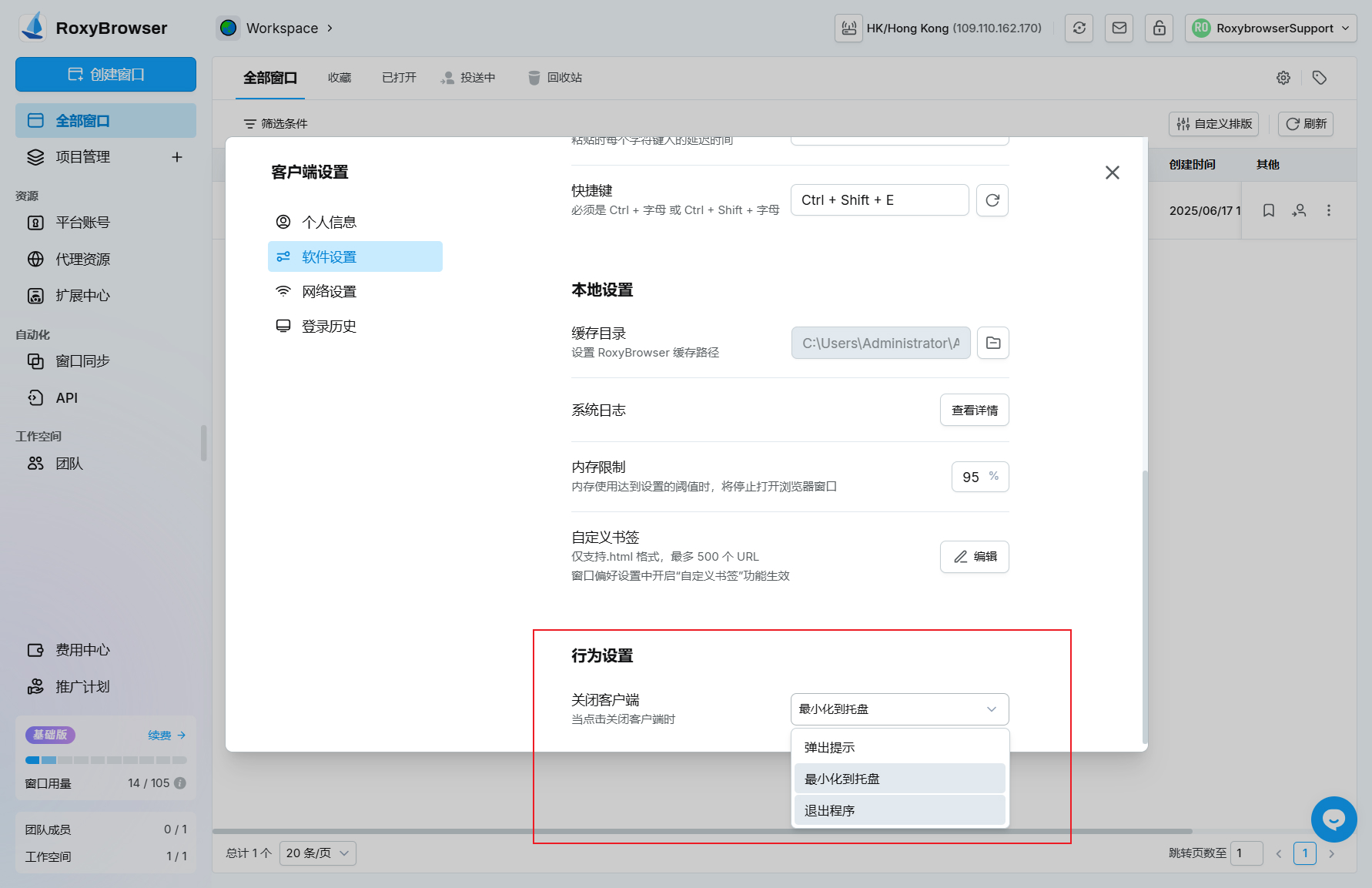
网络设置
设置您的客户端网络连接,包括白名单和默认ip查询渠道。
使用系统代理:打开此选项后窗口内连接代理以及直连时将使用电脑设置中所配置的系统代理网络。如果系统代理识别失败建议打开网络兼容模式。关闭系统代理选项后将直接使用本地网络进行连接。
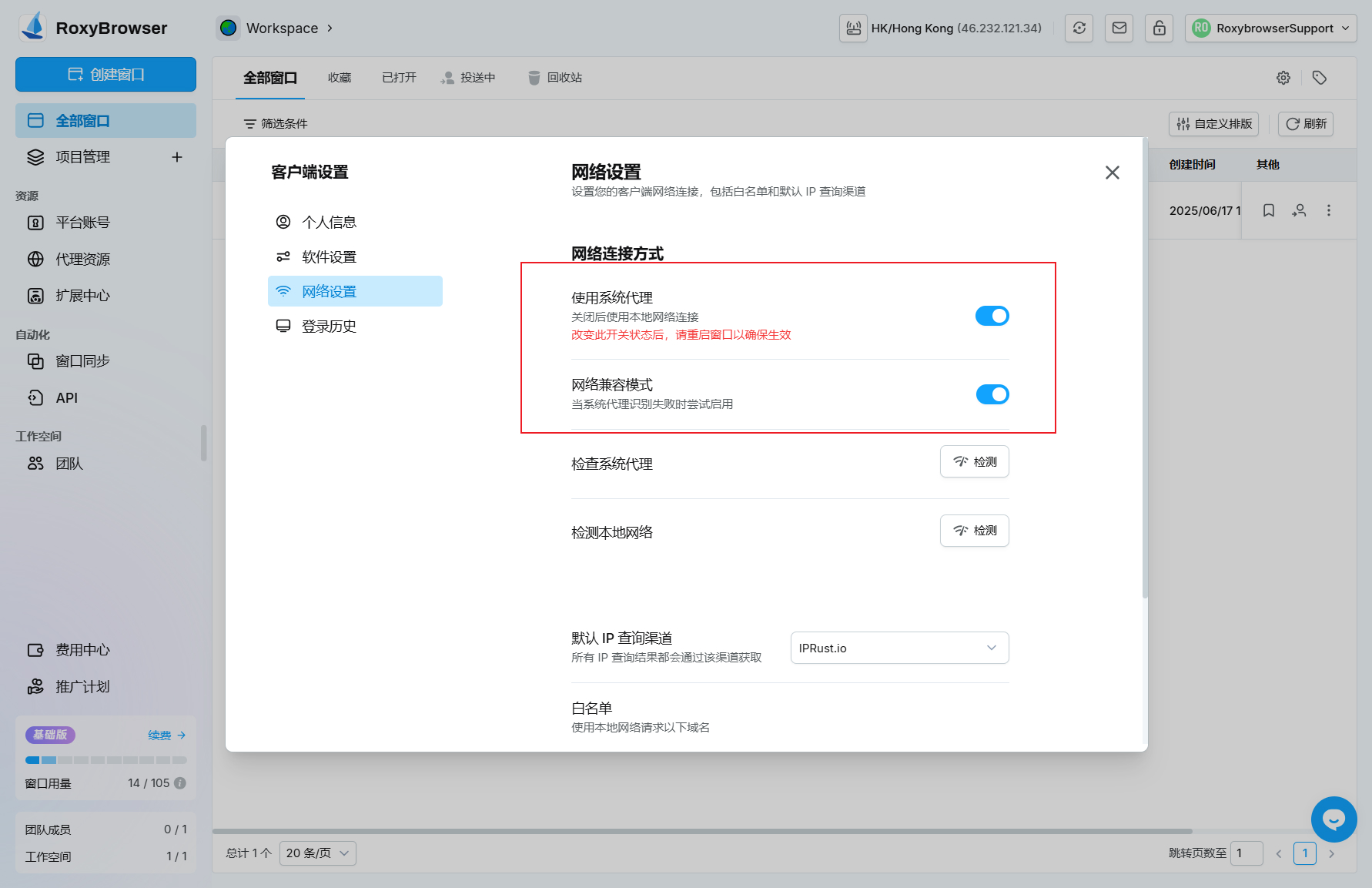
提示
强烈建议打开使用系统代理。若关闭此开关,且本地打开的VPN或者机场未实现真全局,将导致连接IP的网络非海外网络,将显著影响海外IP连接的稳定性和可用性。
检查系统代理:检测系统代理的网络IP及位置。
检测本地网络:检测本地网络IP及位置。
默认IP查询渠道:选择IP查询渠道。软件内所有IP查询均通过这个渠道进行。
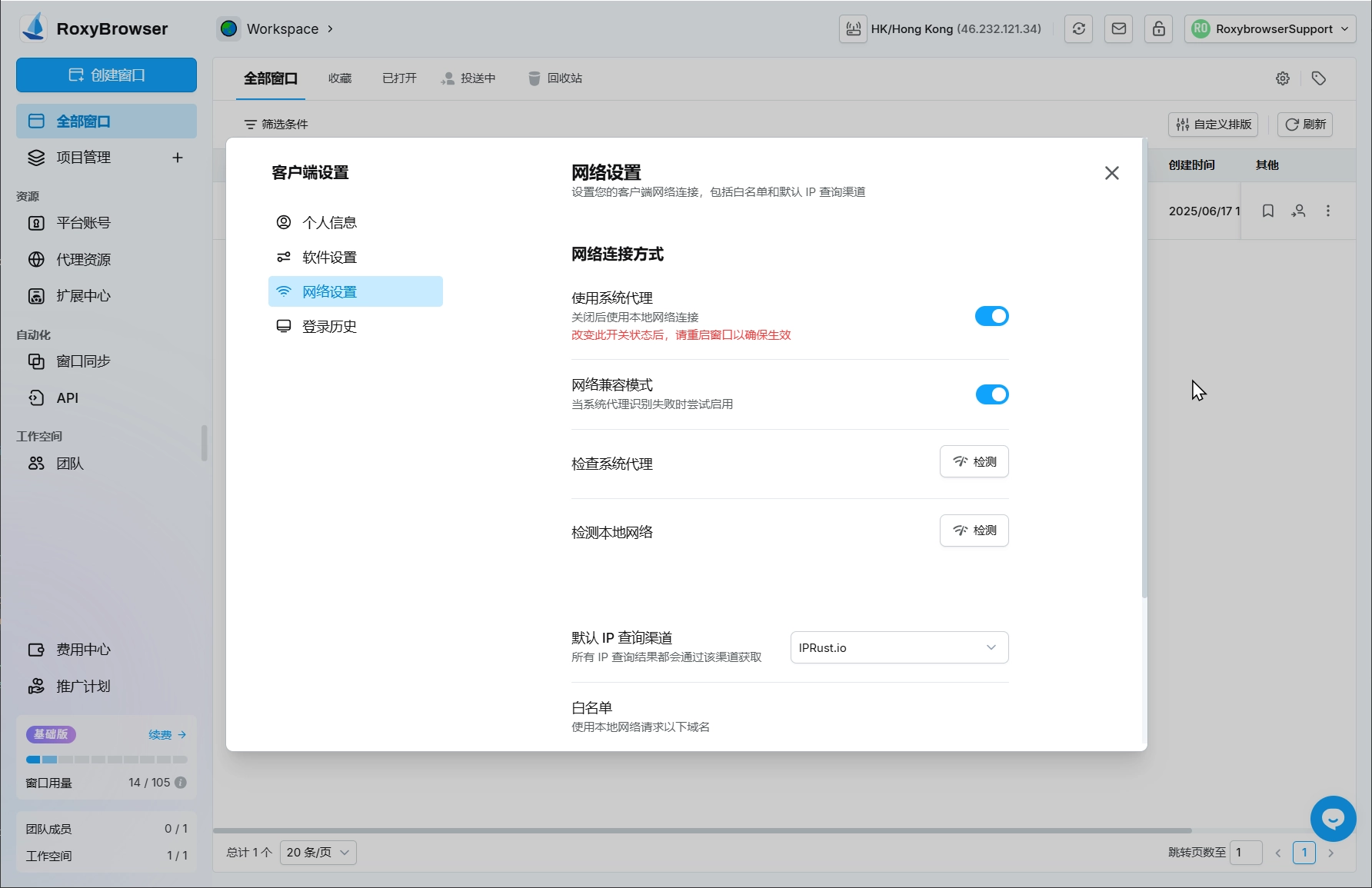
白名单:填入的域名将使用本地网络进行访问。
登录历史
记录近90天内的登录记录。也可以为您当前登录设备命名,方便识别与管理。 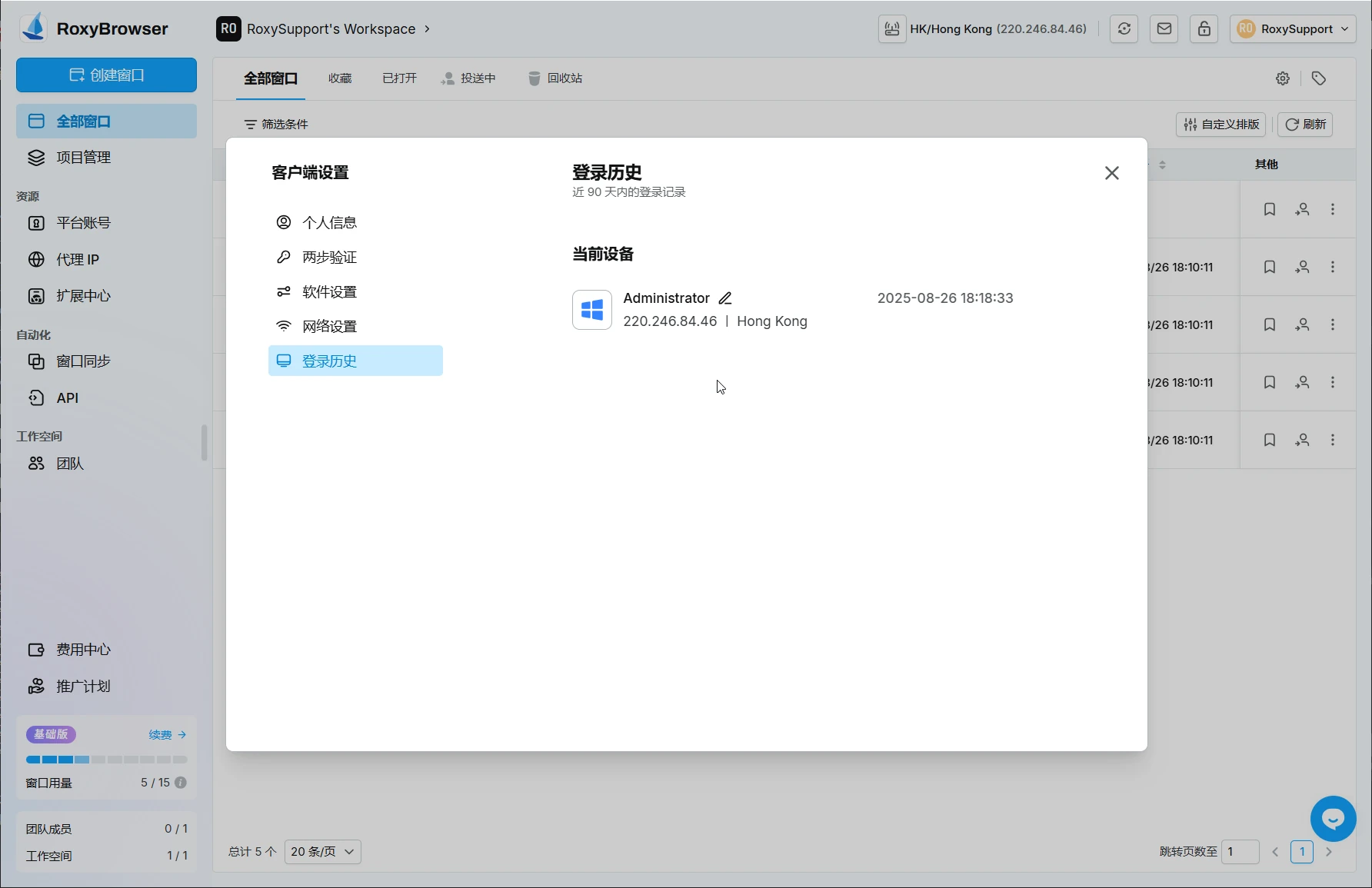
语言
目前支持中文(简体)、英语和俄语,选择语言后可以进行切换。